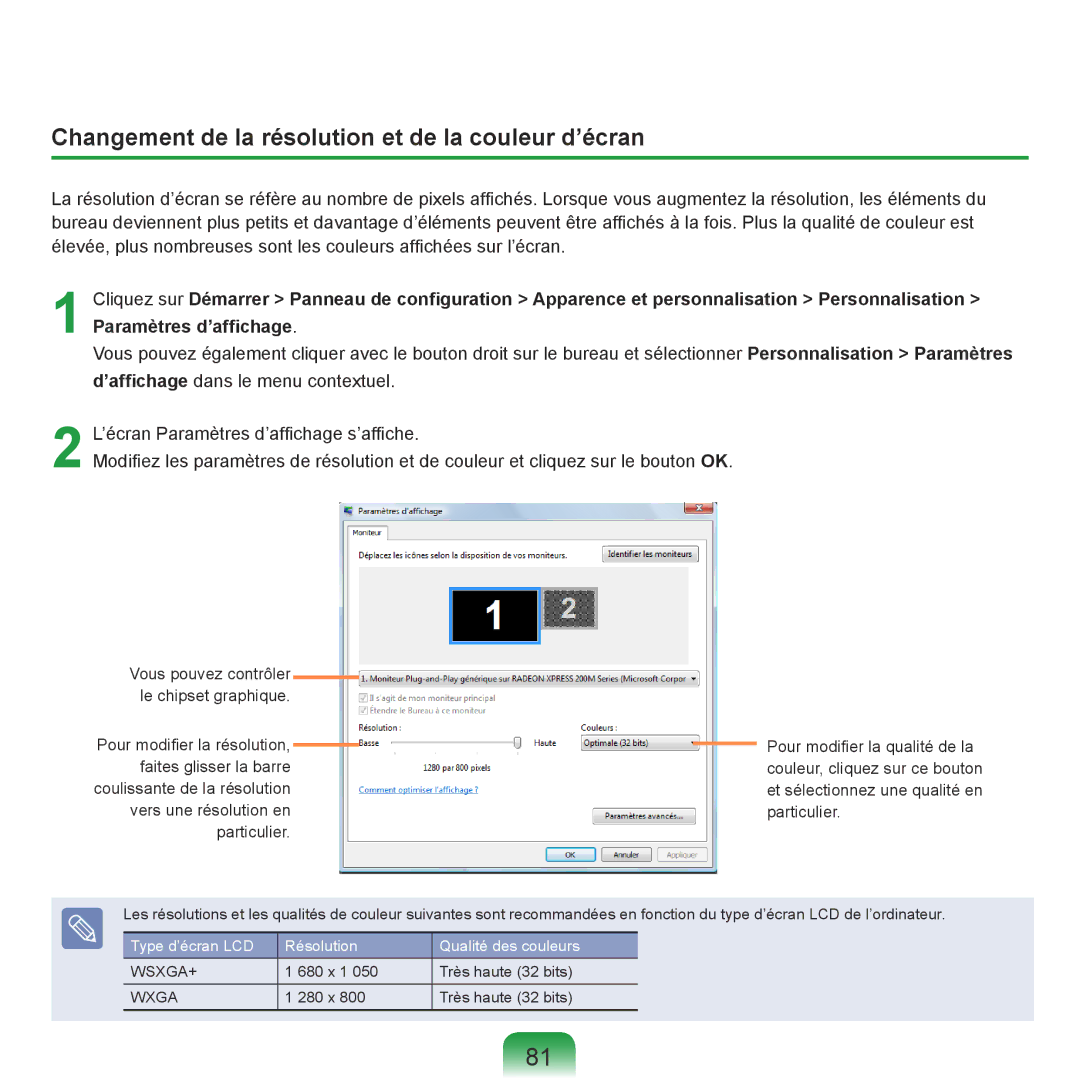Changement de la résolution et de la couleur d’écran
La résolution d’écran se réfère au nombre de pixels affichés. Lorsque vous augmentez la résolution, les éléments du bureau deviennent plus petits et davantage d’éléments peuvent être affichés à la fois. Plus la qualité de couleur est élevée, plus nombreuses sont les couleurs affichées sur l’écran.
1
2
Cliquez sur Démarrer > Panneau de configuration > Apparence et personnalisation > Personnalisation > Paramètres d’affichage.
Vous pouvez également cliquer avec le bouton droit sur le bureau et sélectionner Personnalisation > Paramètres d’affichage dans le menu contextuel.
L’écran Paramètres d’affichage s’affiche.
Modifiez les paramètres de résolution et de couleur et cliquez sur le bouton OK.
Vous pouvez contrôler le chipset graphique.
Pour modifier la résolution, faites glisser la barre coulissante de la résolution vers une résolution en particulier.
Pour modifier la qualité de la couleur, cliquez sur ce bouton et sélectionnez une qualité en particulier.
Les résolutions et les qualités de couleur suivantes sont recommandées en fonction du type d’écran LCD de l’ordinateur.
Type d’écran LCD | Résolution | Qualité des couleurs |
WSXGA+ | 1 680 x 1 050 | Très haute (32 bits) |
WXGA | 1 280 x 800 | Très haute (32 bits) |
81